从vue-element-admin中提供的excel导入功能迁移到当前的项目中
这个插件叫做xlsx
npm install xlsx -S 复制代码src/components/UploadExcel**下import PageTools from './PageTools' import UploadExcel from './UploadExcel' export default { // 插件的初始化, 插件给你提供的全局的功能, 都可以在这里配置 install(Vue) { // 进行组件的全局注册 Vue.component('PageTools', PageTools) // 注册工具栏组件 Vue.component('UploadExcel', UploadExcel) // 注册导入excel组件 } } 复制代码根据业务要求,配置一个独立的路由,然后在这个单独的页面中实现员工导入功能
新建一个公共的导入页面,即import路由组件src/views/import/index.vue
在页面中使用前面封装的excel上传组件,并补充导入成功后的回调函数
<template> <upload-excel :on-success="handleSuccess" /> </template> <script> export default { name: 'Import', methods: { handleSuccess({ header, results }) { console.log(header, results) } } } </script> 复制代码这个路由不需要根据权限控制,直接定义为静态路由即可。在**src/router/index.js**下的静态路由中添加一个路由
{ path: '/import', component: Layout, hidden: true, // 不显示到左侧菜单 children: [{ path: '', component: () => import('@/views/import') }] } 复制代码点击上传,分析handleSuccess的执行结果
handleSuccess({ header, results }) { // header 标题 // ['姓名','手机号'] // results excel表格的内容 // [ {'姓名':'小张', '手机号': '13712345678'}, {.....} ] console.log(header, results) } 复制代码excel导入插件本质:把excel经过分析转换成js能够识别的常规数据,拿到数据我们可以进行任何操作
数据格式转换:将excel解析好的数据经过处理后,转成可以传给接口调用的数据
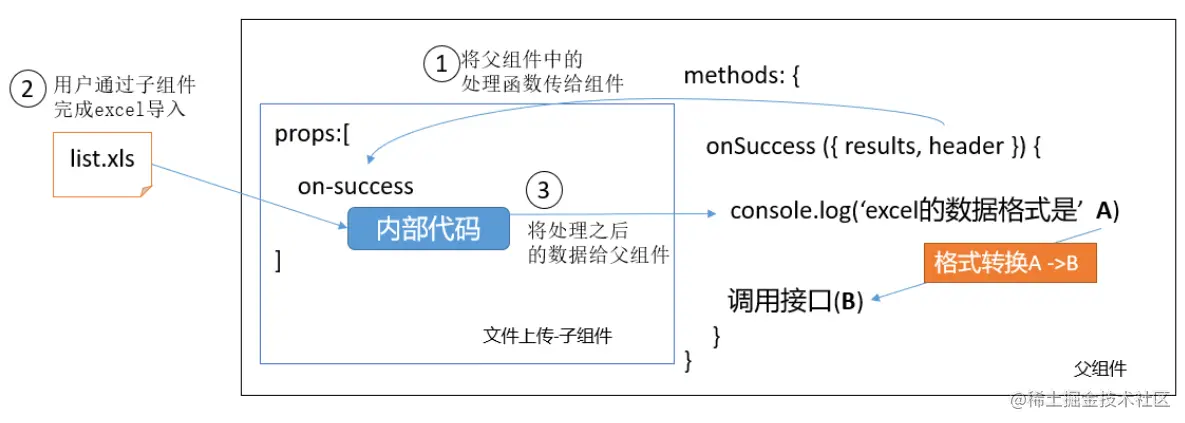
调用接口进行excel上传的重点其实是数据的处理,我们需要按照接口的要求,把excel表格中经过插件处理好的数据处理成后端接口要求的格式
下面是后端接口要求的示例格式
处理内容包含:
姓名,而后端需要的是username为了方便维护代码,单独封装一个方法来实现这个转换的功能。
/** * results excel表格的内容 // [ {'姓名':'小张', '手机号': '13712345678'} , {.....} ] // 目标 // [ {'username':'小张','mobile': '13712345678'}, {.....} ] */ // 把一个对象数组中的每个对象的属性名,从中文改成英文 // 思路:对于原数组每个对象来说 // (1) 找出所有的中文key // (2) 得到对应的英文key // (3) 拼接一个新对象: 英文key:值 transExcel(results) { const mapInfo = { '入职日期': 'timeOfEntry', '手机号': 'mobile', '姓名': 'username', '转正日期': 'correctionTime', '工号': 'workNumber', '部门': 'departmentName', '聘用形式': 'formOfEmployment' } return results.map(zhObj => { const enObj = {} const zhKeys = Object.keys(zhObj) // ['姓名', '手机号'] zhKeys.forEach(zhKey => { const enKey = mapInfo[zhKey] enObj[enKey] = zhObj[zhKey] }) return enObj }) } 复制代码完成按钮跳转,导入完成(接口调用)之后,再跳回到原来的页面
在页面上,点击了导入之后,做跳转,跳到上传页面;
把接口准备好,
src/api/employee
/** * @description: 导入excel * @param {*} data * @return {*} */ export function importEmployee(data) { return request({ url: '/sys/user/batch', method: 'post', data }) } 复制代码导入APIimport { importEmployee } from '@/api/employees'
封装doImport
async doImport(data) { try { const res = await importEmployee(data) console.log('importEmployee', res) this.$message.success('导入成功') // 页面后退 this.$router.back() } catch (err) { console.log('importEmployee', err) this.$message.error('导入失败') } }, // 1. 把数据从excel文件读入到浏览器内存 handleSuccess({ header, results }) { console.log(header, results) // 2. 按接口要求 组装数据 const data = this.transExcel(results) console.log('按接口要求 组装数据', data) // 3. 调用接口做上传 this.doImport(data) }, 复制代码在表格(element-table)中查询到了我们需要的数据,希望用他们生成excel文件,保存在本地。
前端主导(工作大量在前端)
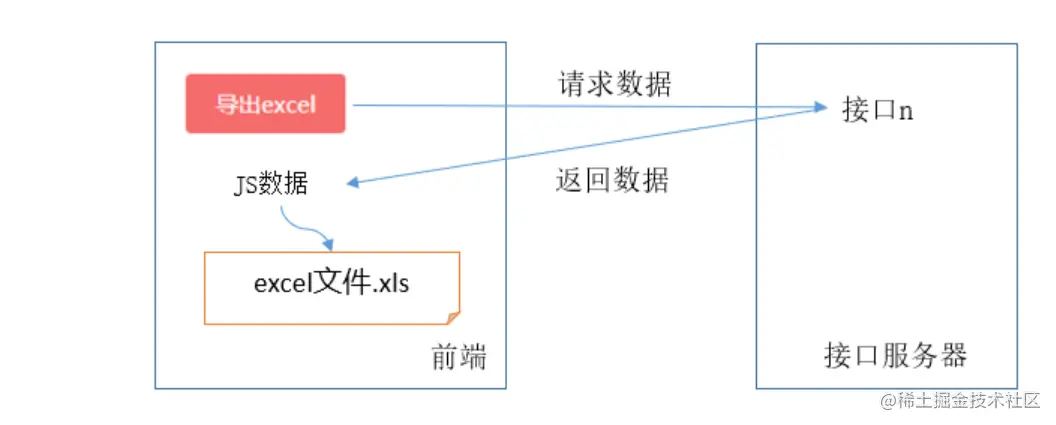
后端主导(工作大量在后端)
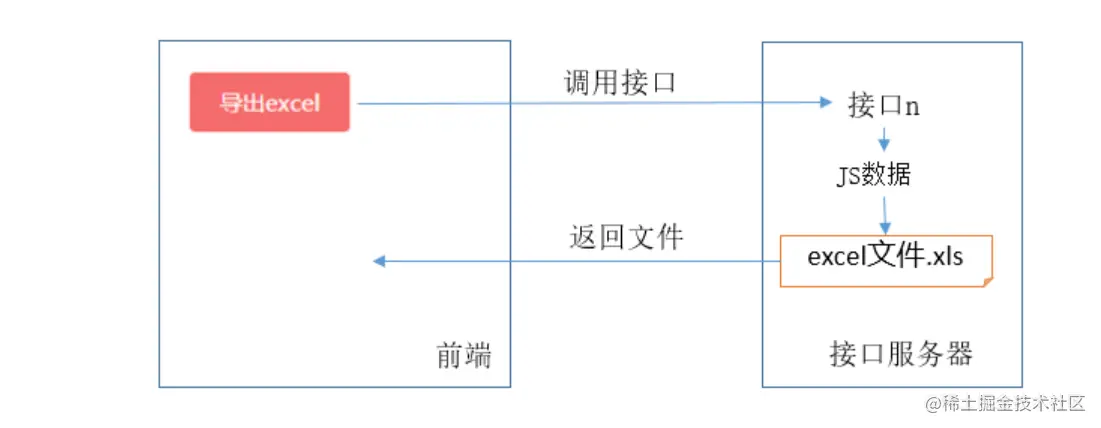
先去vue-admin中去学习导出功能的用法,并归纳总结把它用到本项目中的步骤
前置工作:这个功能在我们课程一开始学习的vue-element-admin中有现成的功能参考,我们也在
项目资源里提供了现成的插件包,大家先把它复制到自己项目的src目录下
通过路由路径定位到源码位置
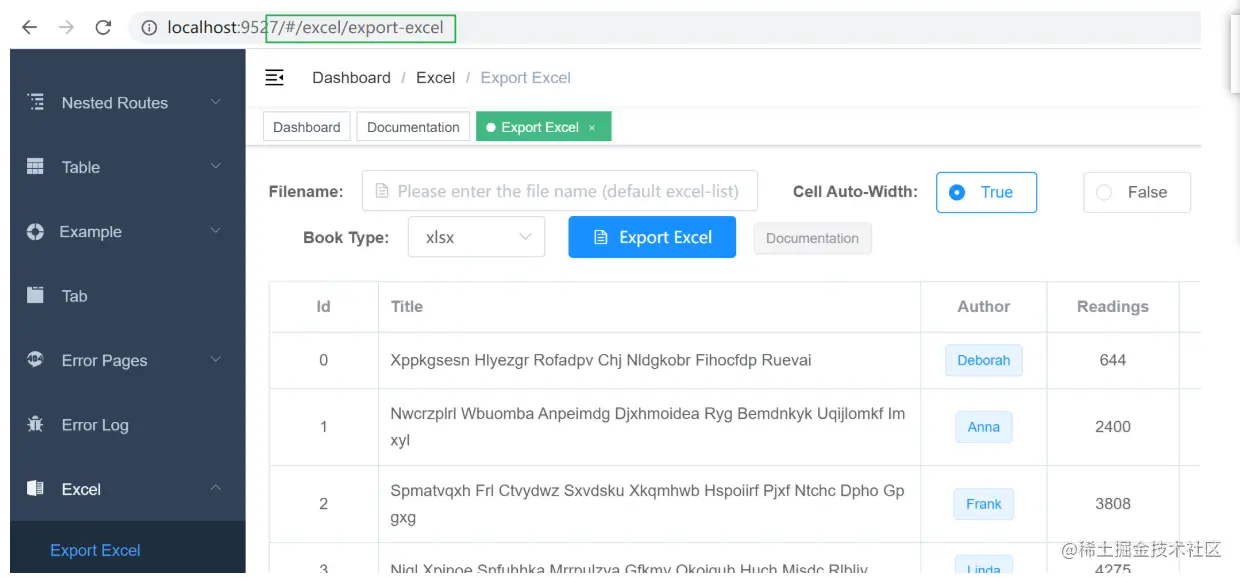
熟悉案例代码
网上示例地址:gitee.com/panjiachen/…
onclick: function (){ import('@/vendor/Export2Excel').then(excel => { const tHeader = ['Id', 'Title', 'Author', 'Readings', 'Date'] const filterVal = ['id', 'title', 'author', 'pageviews', 'display_time'] const list = this.list const data = this.formatJson(filterVal, list) excel.export_json_to_excel({ header: tHeader, data, filename: this.filename, autoWidth: this.autoWidth, bookType: this.bookType }) this.downloadLoading = false }) } 复制代码插件包位于src/vendor/export2Excel中,采用的是按需引入的方式
什么时候正式要使用导出功能了,插件才会被正式引入到应用里
import('@/vendor/Export2Excel').then(excel => {}) 复制代码Export2Excel依赖的包有js-xlsx、file-saver和script-loader
也就是说,在项目跑起来之前要安装依赖
npm install file-saver script-loader --save 复制代码把vue-element-admin中的导出功能,迁移本项目
使用静态数据实现基础的导出功能(先不使用从接口获取的数据)
npm install file-saver script-loader xlsx --save 复制代码回调函数内容如下
import('@/vendor/Export2Excel').then(excel => { // excel表示导入的模块对象 console.log(excel) excel.export_json_to_excel({ header: ['姓名', '工资'], // 表头 必填 data: [ ['刘备', 100], ['关羽', 500] ], // 具体数据 必填 filename: 'excel-list', // 文件名称 autoWidth: true, // 宽度是否自适应 bookType: 'xlsx' // 生成的文件类型 }) }) 复制代码以上代码表示:
导出按钮之后,才去加载vendor文件夹中的Export2Excel模块Excel导出参数说明
| 参数 | 说明 | 类型 | 可选值 | 默认值 |
|---|---|---|---|---|
| header | 导出数据的表头 | Array | / | [] |
| data | 导出的具体数据 | Array | / | [[]] |
| filename | 导出文件名 | String | / | excel-list |
| autoWidth | 单元格是否要自适应宽度 | Boolean | true / false | true |
| bookType | 导出文件类型 | String | xlsx, csv, txt,more | xlsx |